GPT và MBR là hai chuẩn ổ cứng được sử dụng trên cả HDD và SSD. Nhưng trong quá trình cài đặt và chạy được Windows việc boot kiểu Legacy hay UEFI nó lại liên quan đến nhiều GPT và BMR khiến dễ nhầm lẫn nếu không để ý.
Chuyển ổ cứng GPT sang MBR và ngược lại sẽ hướng dẫn bạn làm Boot Win chuẩn Legacy hoặc GPT trên ổ cứng từ đó tránh lỗi xảy ra.
Lưu ý: Để cho chắc ăn thì các bạn nên sao lưu dữ liệu trước khi thực hiện chuyển GPT sang MBR và ngược lại.
1. Chuẩn bị một USB boot WinPE cứu hộ
+ Khởi động máy tính nhấn phím trên bàn phím để khởi động từ USB chọn vào WinPE. Mỗi máy tính sẽ có phím tắt để khởi động boot USB tham khảo bài viết dưới đây:
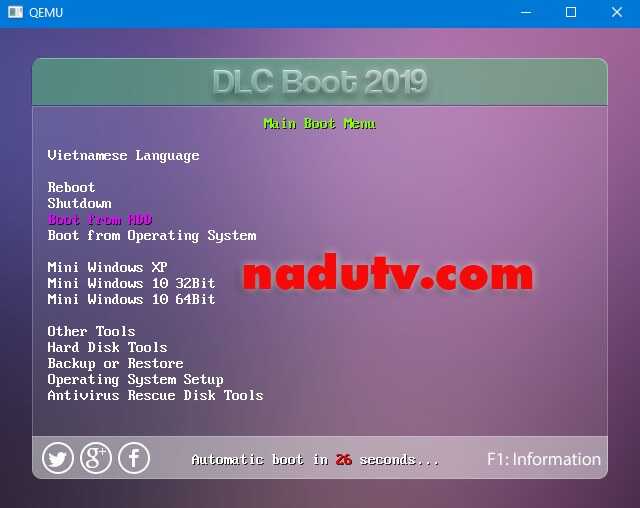
+ Sau khi vào WinPE bạn sẽ dùng phần mềm Partition Wizard có trong đo để chuyển.
2. Sử dụng Partition Wizard chuyển GPT sang MBR và ngược lại
+ Khởi động phần mềm Partition Wizard có trên WinPE.
+ Tại giao diện chương trình nhấp phải chuột vào Ổ cần chuyển chọn Convert GPT Disk to MBR Disk hoặc Convert MBR disk to GPT disk tùy vào ổ cứng của bạn định dạng ban đầu và mục đích cần chuyển.
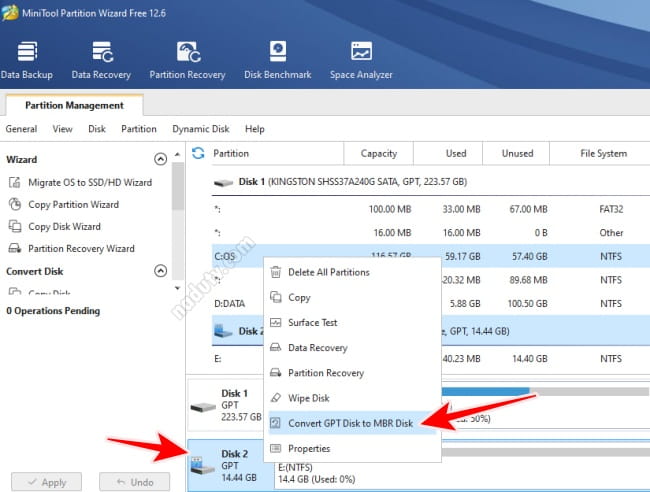
+ Sau đó nhấp Apply.
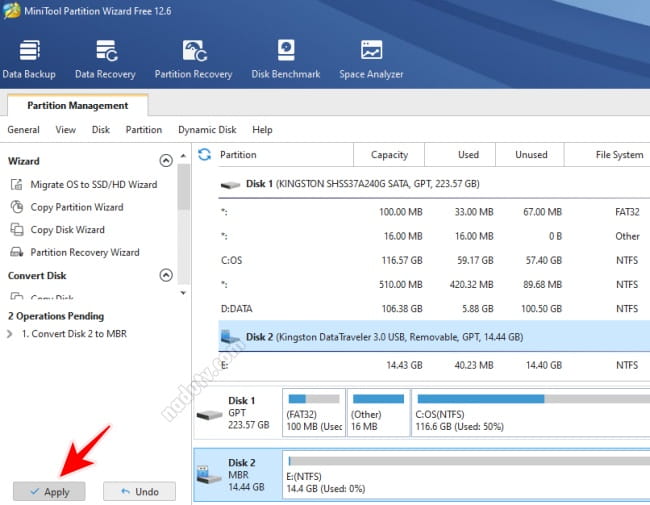
+ Nhấn Yes đề xác nhận.
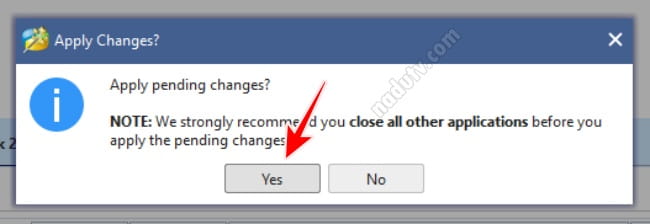
+ Quá trình chuyển đổi diễn ra nhanh hay chậm tùy thuộc vào ổ cứng của bạn sau đó Nhấn OK để hoàn thành
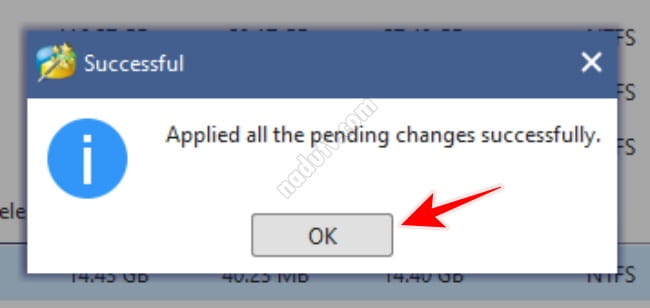
+ Để ý thấy Ổ cứng báo nhận MBR là đã chuyển thành công từ GPT sang MBR. Ta có thể làm ngược lại MBR sang GPT các bước vẫn như vậy.
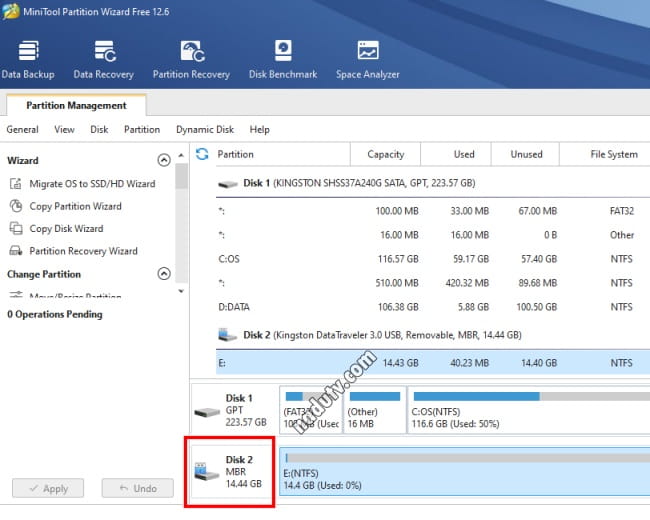
3. Sử dụng lệnh trên Windows để chuyển GPT sang MBR và ngược lại.
+ Nhấn tổ hợp phím Windows + R nhập diskpart, rồi OK
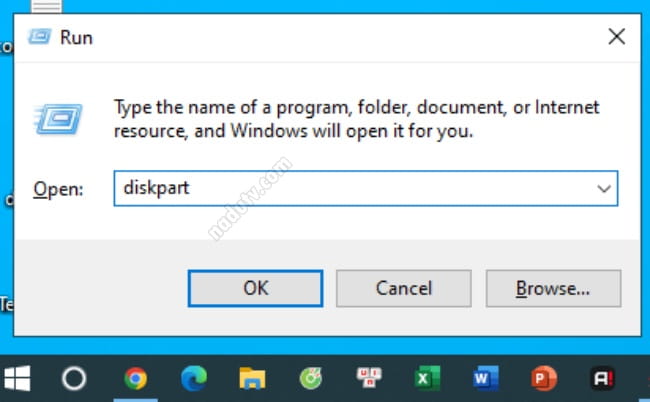
+ Tại đó bạn nhập list disk rồi Enter
+ Bảng danh sách các ổ đĩa hiện ra. Gõ select disk (có thể là disk 1, disk 2 tùy vào số lượng ổ cứng của bạn)
+ Gõ Clean (Lệnh xóa phân vùng trên ổ cứng đã lựa chọn)
+ Gõ convert gpt hoặc convert mbr
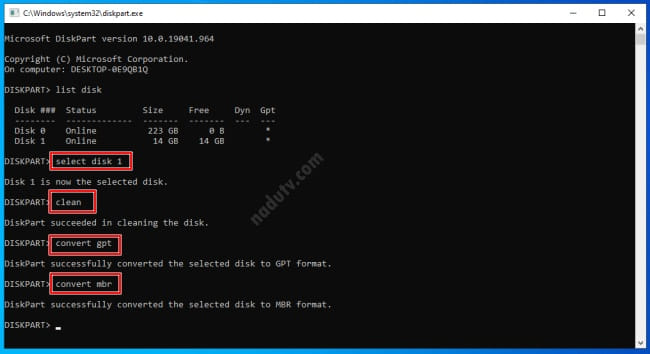
Trên đây là hướng dẫn chuyển ổ cứng GPT sang MBR và ngược lại trên HDD và SSD. Hy vọng bài viết sẽ giúp ích cho các bạn.
















